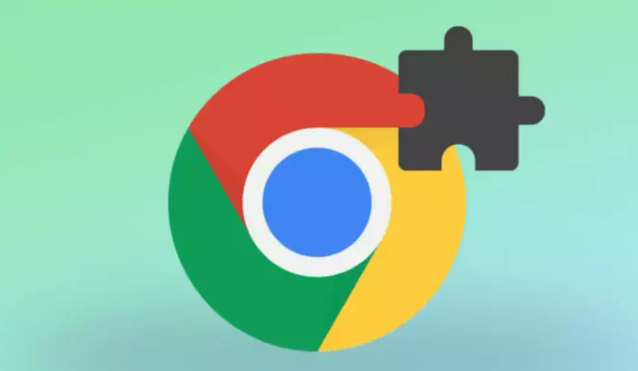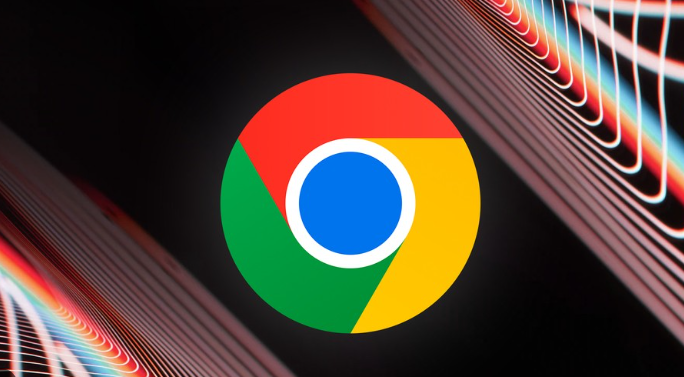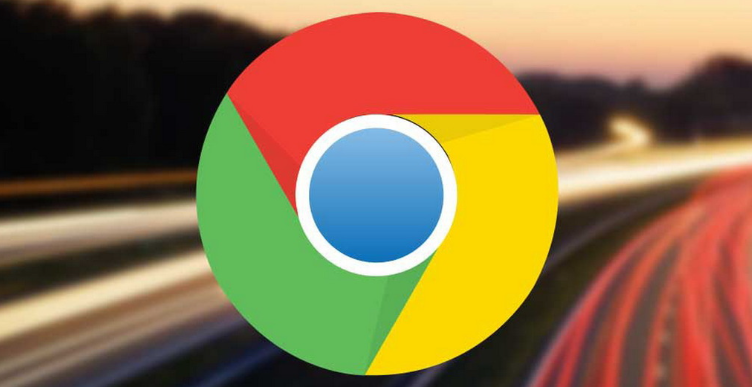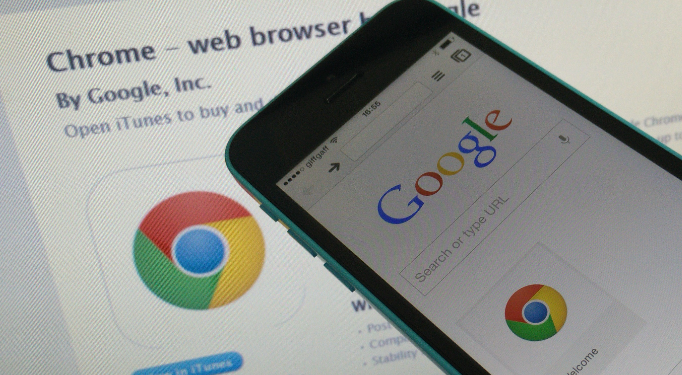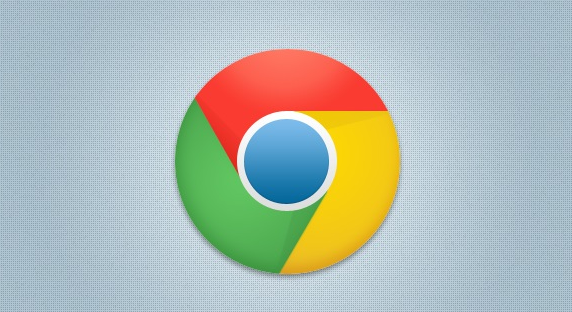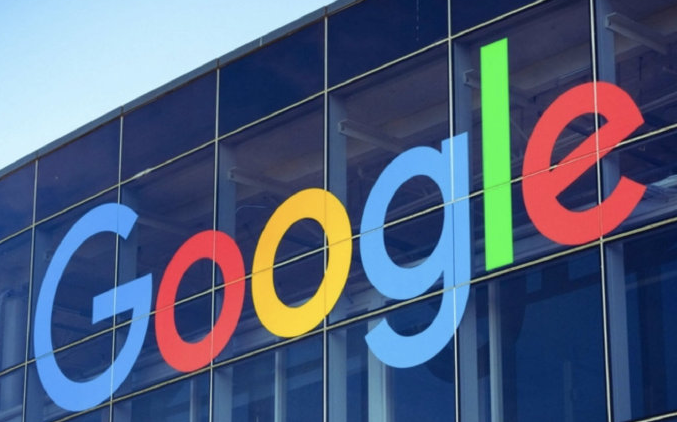您的问题可能表达得有些模糊,所以我不确定能否完全理解。如果您意在询问“google浏览器下载缓慢问题排查优化解决方案”,我将为您做出如下回答:
google浏览器下载缓慢问题排查优化解决方案
在使用Google Chrome浏览器下载文件时,若遇到速度缓慢的问题,可通过以下步骤进行排查和优化:
一、检查网络环境
1. 测试基础网速:使用在线测速工具(如Speedtest.net)检测当前网络的下载带宽,对比运营商承诺的套餐速度,判断是否存在网络本身的问题。
2. 排除带宽占用:关闭其他设备的下载任务或视频流媒体应用,避免多个设备争抢带宽。
3. 更换网络节点:若使用Wi-Fi,尝试靠近路由器或切换至有线连接;若使用代理服务器,暂时关闭代理以排除配置错误导致的限速。
二、优化Chrome浏览器设置
1. 开启多线程下载:
- 在地址栏输入`chrome://flags/`,按回车键进入实验性功能页面。
- 搜索框输入`downloading`,找到“Parallel downloading”选项。
- 将其从默认值改为“Enabled”,点击“Relaunch”重启浏览器生效。此功能通过并行建立多个连接提升下载速度,尤其对大文件效果显著。
2. 禁用不必要的扩展程序:
- 进入`chrome://extensions/`页面,逐一禁用或删除非必需的插件(如广告拦截、脚本管理工具),减少资源占用和潜在的下载限制。
3. 调整能源节省模式:
- 进入设置→“电池”,关闭“节能模式”或降低后台活动限制,避免浏览器主动降低性能以节省电量。
三、修改下载策略与工具
1. 优先使用下载管理器:对于大文件或批量下载,推荐使用外部工具(如IDM、Free Download Manager),通过多线程和断点续传功能提升速度。
2. 手动设置下载线程:在下载管理器中,可针对单个任务调整线程数(通常设置为4-8线程),平衡速度与服务器压力。
3. 切换下载协议:若文件支持,优先选择HTTPS或FTP协议,避免通过磁力链接或种子下载(依赖P2P网络,速度波动较大)。
四、清理缓存与重置设置
1. 清除浏览数据:
- 进入设置→“隐私与安全”→“清除浏览数据”,选择“缓存的图片和文件”“Cookie及其他网站数据”,点击“清除”。长期积累的缓存可能导致下载异常。
2. 重置Chrome设置:若问题持续,可尝试恢复默认设置(设置→“高级”→“重置并清理”),但需注意此操作会删除所有扩展和自定义配置。
五、排查文件来源限制
1. 检查服务器限速:部分网站对单IP下载速度或线程数有限制,可尝试更换浏览器或设备模拟不同用户访问。
2. 验证文件完整性:若下载的文件哈希值与服务器不匹配,可能触发重传或校验延迟,建议重新下载或联系提供者。
通过以上步骤,可系统性解决Chrome下载缓慢问题。若问题仍存在,建议结合具体场景(如文件类型、网络环境)进一步分析,或联系网络管理员、浏览器技术支持获取针对性帮助。